Rumah >Tutorial sistem >Siri Windows >Bagaimana untuk mematikan fungsi uac dalam win10? Bagaimana untuk mematikan uac dalam Win10
Bagaimana untuk mematikan fungsi uac dalam win10? Bagaimana untuk mematikan uac dalam Win10
- WBOYWBOYWBOYWBOYWBOYWBOYWBOYWBOYWBOYWBOYWBOYWBOYWBke hadapan
- 2024-02-11 23:06:071352semak imbas
editor php Xiaoxin akan memperkenalkan kepada anda cara untuk mematikan fungsi UAC dalam Win10. UAC (Kawalan Akaun Pengguna) ialah ciri keselamatan dalam sistem pengendalian Windows yang direka untuk melindungi keselamatan komputer pengguna. Walau bagaimanapun, sesetengah pengguna mungkin mendapati tetingkap timbul UAC yang kerap menjengkelkan dan ingin menutupnya. Berikut ialah cara untuk mematikan UAC dalam Win10:
Cara mematikan UAC dalam Win10
1 Masukkan [Panel Kawalan] dalam kotak carian.
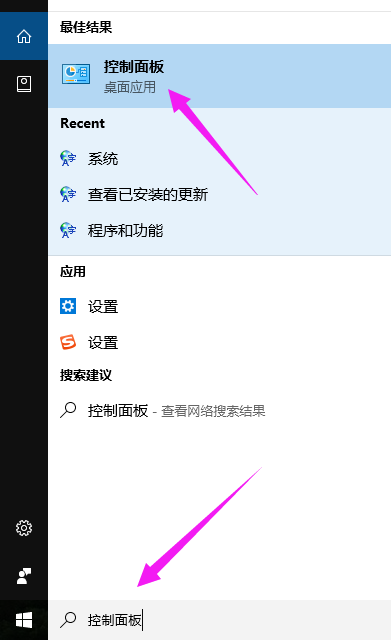
2. Selepas memasuki [Panel Kawalan], klik [Sistem].
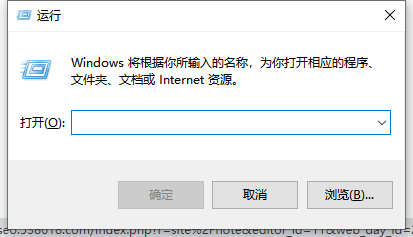
3. Klik [Keselamatan dan Penyelenggaraan].
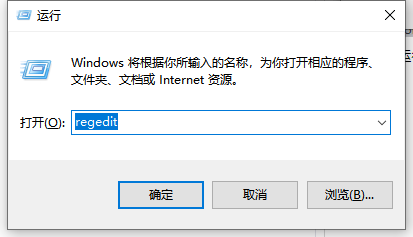
4. Klik [Tukar Tetapan Kawalan Akaun Pengguna].
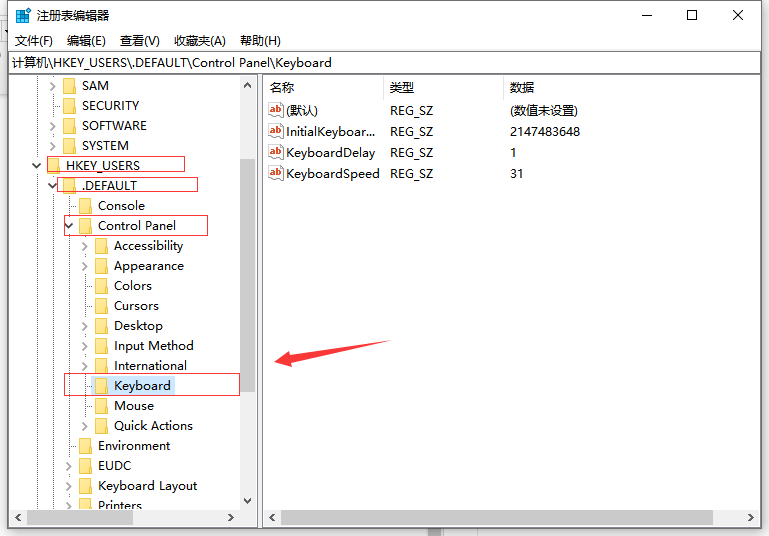
5 Laraskan pada kedudukan yang sesuai dan tarik ke bawah.
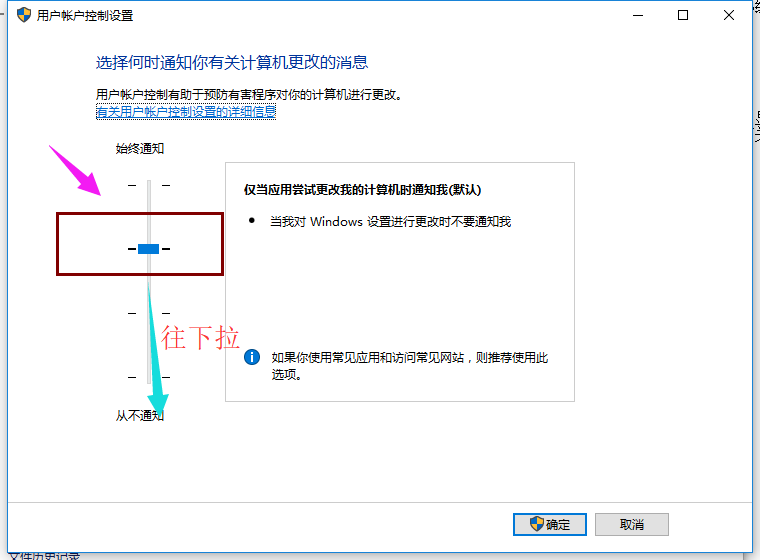
6. Cadangan, tarik sampai habis.
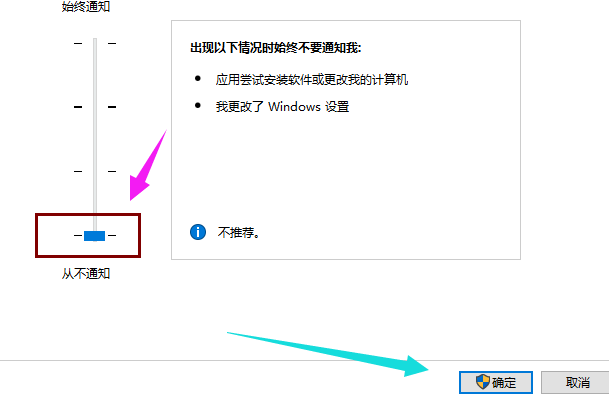
7. Selepas pengesahan, anda akan digesa sama ada untuk menukar, klik [Ya].
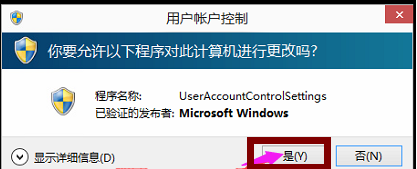
Atas ialah kandungan terperinci Bagaimana untuk mematikan fungsi uac dalam win10? Bagaimana untuk mematikan uac dalam Win10. Untuk maklumat lanjut, sila ikut artikel berkaitan lain di laman web China PHP!

